pdf怎么单页旋转?3种方法让你的文档更易读
pdf怎么单页旋转?在日常翻阅PDF文件的过程中,我们难免会碰到页面方向与阅读习惯不匹配的状况。为了不影响阅读体验,学会单页旋转PDF的技巧很有必要。本文将详细介绍3种方法,助你轻松实现PDF旋转,让阅读更顺畅无阻,有需要的快来了解一下叭~

方法一:使用迅捷PDF转换器
迅捷PDF转换器是一款兼具专业性与实用性的PDF处理软件,除支持PDF旋转外还集成了编辑、阅读、转换、合并、压缩、加密等多种功能。界面简洁清爽,操作直观易懂,适合不同用户,即便是零基础小白也能快速上手。
具体旋转步骤:
1.将软件下载至电脑,打开后在“PDF操作”界面找到【PDF旋转】并上传待处理文件。
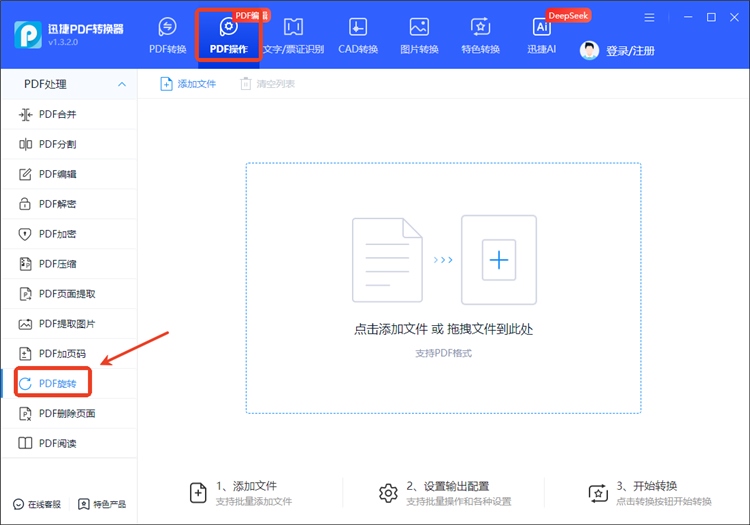
2.会直接平铺展示文件的每一页,将鼠标放在单张页面上就能对其进行旋转。若想旋转整个文件,可在底部选择左转或右转。
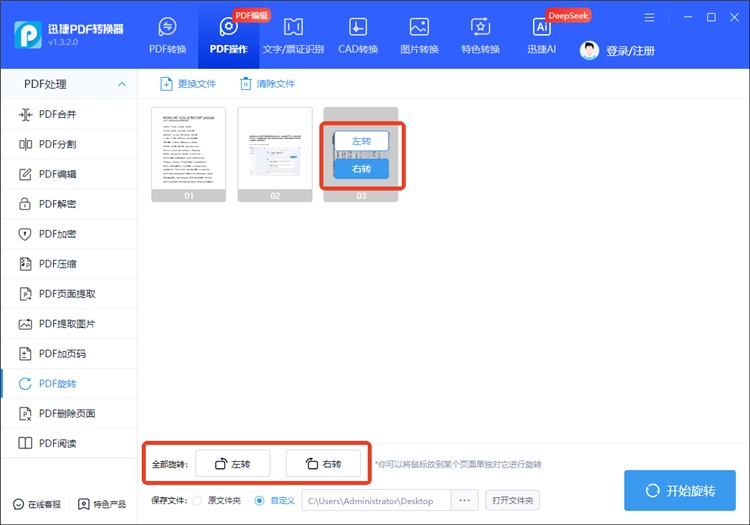
3.按下界面底部的“开始旋转”,等处理好后会将结果自动保存到电脑桌面上。
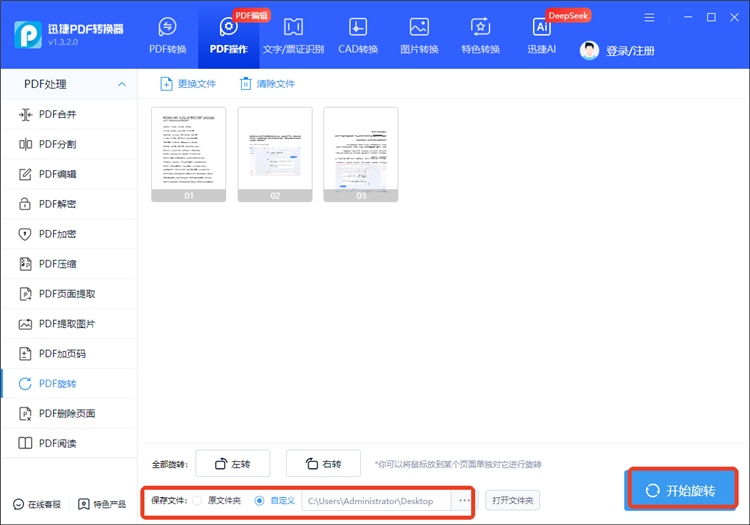
方法二:使用迅捷PDF转换器在线网站
迅捷PDF转换器在线网站可在不下载安装任何软件或插件的基础上实现单页旋转PDF,仅需简单3步操作便能完成,还会自动删除文件来保障数据的隐私安全。
具体旋转步骤:
1.在浏览器中搜索并打开官网,并在“文档处理”模块找到并进入【PDF旋转】功能界面。
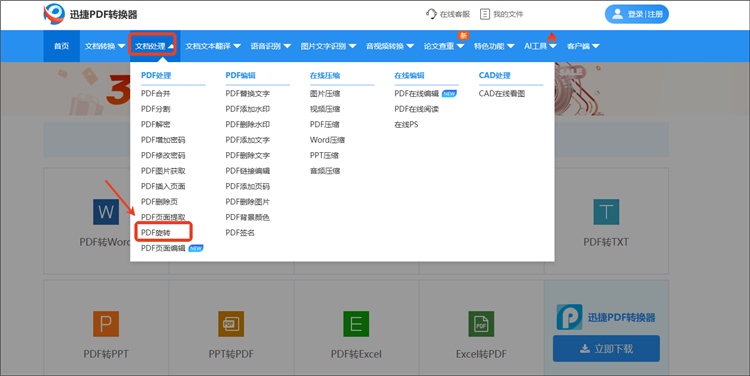
2.上传需要处理的单或多个PDF文件,随后按下“旋转设置”。
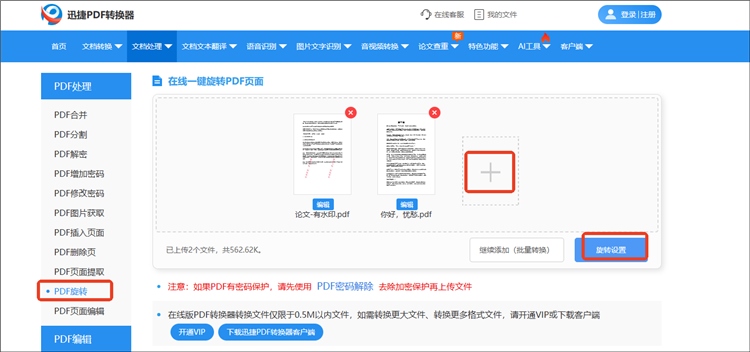
3. 在弹出的“PDF旋转页面”窗口选择目标页面并进行旋转角度调整,点击“确定”后等完成便能下载和分享。
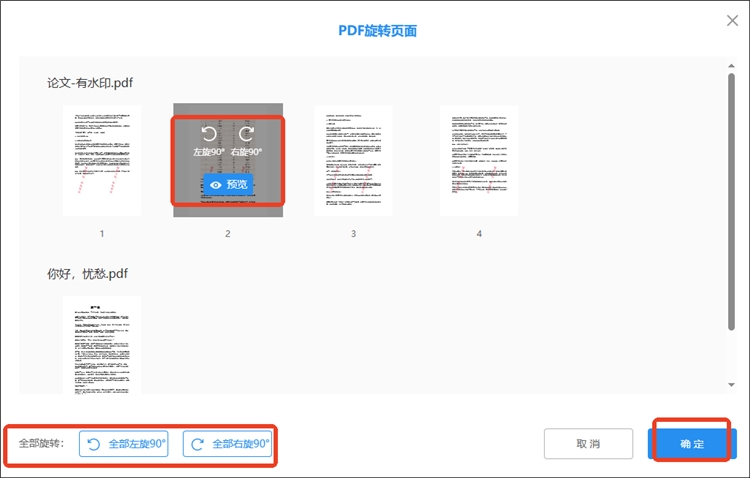
方法三:使用xodo网站
xodo是一个提供了超40种实用工具的PDF处理网站,界面简洁,分类明确,虽是纯英文界面,但操作比较简单,并且注重数据隐私和安全保护。
具体旋转步骤:
1,在界面顶部的“Online Tools”下拉选项里找到并点击所需的【Rotate PDF】。
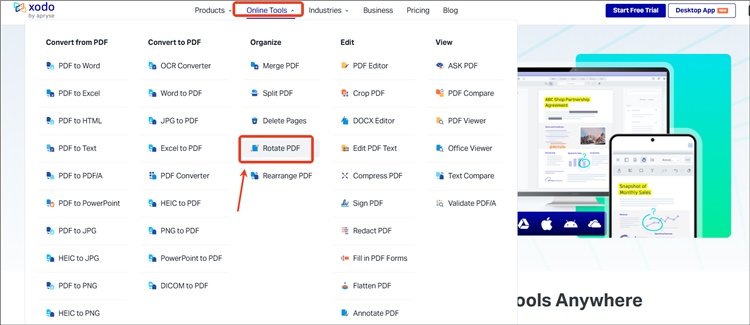
2,按下“Select File”导入单个文件,自主勾选单页后选择左转或右转,也支持转换全部页面。
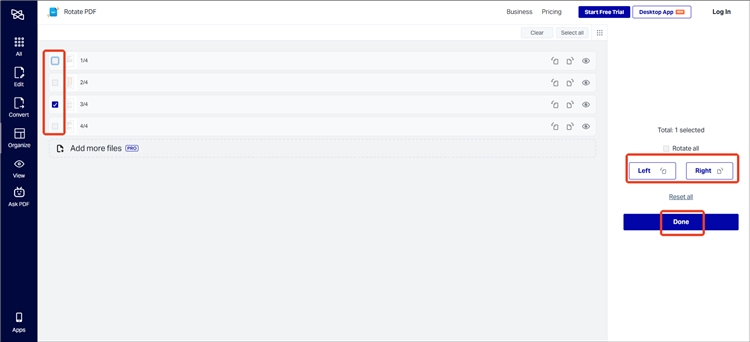
通过阅读上文,相信你已经掌握了PDF怎么单页旋转的3种方法,无论是使用专业软件还是借助在线工具都能轻松完成操作,只需根据自身的需求偏好来灵活选用更适合的,让PDF页面呈现达到理想的效果,顺利完成文档的查看和编辑工作。
相关文章
怎么从pdf中提取图片?快速实现的4个技巧
怎么从pdf中提取图片?我们常常会遇到需要从PDF文档中提取图片的情况,无论是制作演示文稿、编辑报告,还是进行学术研究,都可能需要将PDF中的图片单独保存下来。但PDF格式本身的特殊性使得直接复制图片并不总是可行。本文将详细介绍四种快速实现PDF图片获取的技巧,希望能够帮助到你。
pdf如何快速删除很多页?4个方法助你更快编辑文件
pdf如何快速删除很多页?当我们面对一份页数繁多、包含大量无关信息或空白页面的PDF文档时,如何快速地删除这些不需要的页面,就成了一个棘手的问题。本文将为大家详细介绍四种实用的PDF删除页面方法,帮助你更快地编辑文件。无论是需要偶尔进行简单删除,还是经常处理大量PDF文件,都能从中找到适合的解决方案。
电脑上两个pdf合并成一个pdf,三款实用工具推荐
在日常的工作和学习中,我们常常需要在电脑上两个pdf合并成一个pdf,比如整理文档资料、制作电子书或者整合报告等。掌握正确的PDF合并方法不仅能节省时间,还可以提升工作效率。在接下来的内容中,本文将向你推荐三款实用工具,并介绍他们的各自的优势和使用方法,帮助大家轻松完成PDF合并操作。
怎么把多个pdf合并成一个pdf?3种简单方法任你选!
手头上的PDF是不是越积越多?它们各自独立,却又彼此关联。想深入了解某个项目时,一个个打开查看不仅耗时,还容易漏掉关键内容,把这些零散的PDF合并成一个文档,查阅起来会连贯许多,也便于整体把握。本文将分享3种实用的PDF合并方法,助力打造条理清晰的的数字资料库。
怎样把多张pdf合成一个文件?四种方法让PDF合并不求人
怎样把多张pdf合成一个文件?在日常工作和学习中,我们经常会遇到需要将多份PDF文件合并成一个完整文档的情况。无论是为了归档整理、方便分享,还是为了打印输出,将零散的PDF文件整合起来,都能大大提高效率和便捷性。将多张PDF文件合成一个文件并非难事,本文将介绍四种PDF合并方法,让你无需再为复杂的操作而烦恼。

 ”
” ”在浏览器中打开。
”在浏览器中打开。

